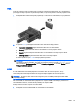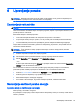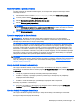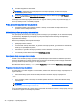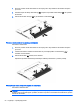User Guide - Windows 8.1
2. Drugi konec kabla priključite v video napravo.
3. S tipkama fn + f4 lahko preklapljate zaslonsko sliko računalnika med štirimi stanji prikaza:
●
Le zaslon računalnika: Ogled zaslonske slike samo na računalniku.
●
Podvoji: Ogled zaslonske slike na računalniku in zunanji napravi
hkrati
.
●
Razširi: Ogled razširjene zaslonske slike na računalniku in zunanji napravi
hkrati
.
●
Le drugi zaslon: Ogled zaslonske slike samo na zunanji napravi.
Z vsakim pritiskom tipk fn + f4 se stanje prikaza spremeni.
OPOMBA: Za najboljše rezultate prilagodite ločljivost zaslona zunanje naprave, predvsem če
uporabljate možnost »Razširi«, kot sledi. Na začetnem zaslonu vnesite nadzorna plošča,
nato pa na seznamu programov izberite Nadzorna plošča. Izberite Videz in prilagajanje. V
razdelku Zaslon izberite Prilagodi ločljivost zaslona.
Konfiguriranje zvoka za naprave HDMI
Če želite konfigurirati zvok HDMI, najprej na vrata HDMI računalnika priključite avdio ali video
napravo, kot je televizor z visoko ločljivostjo. Nato konfigurirajte privzeto napravo za predvajanje
zvoka, kot sledi:
1. Na namizju sistema Windows v območju za obvestila na skrajni desni strani opravilne vrstice z
desno miškino tipko kliknite ikono zvočnikov in nato kliknite Predvajalne naprave.
2. Na kartici Predvajanje kliknite Digitalni izhod ali Digitalna izhodna naprava (HDMI).
3. Kliknite Nastavi privzeto in nato V redu.
Za preklop zvoka nazaj na zvočnike računalnika naredite naslednje:
1. Na namizju sistema Windows v območju za obvestila na skrajni desni strani opravilne vrstice z
desno miškino tipko kliknite ikono zvočnikov in nato kliknite Predvajalne naprave.
2. Na zavihku Predvajanje kliknite Zvočniki.
3. Kliknite Nastavi privzeto in nato V redu.
44 Poglavje 5 Večpredstavnost